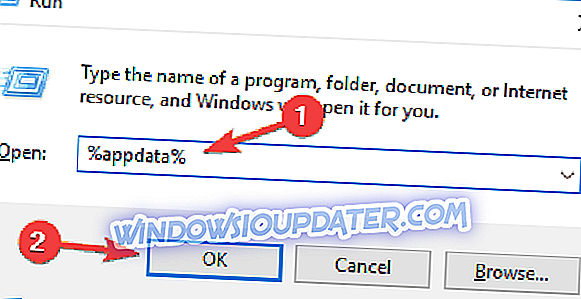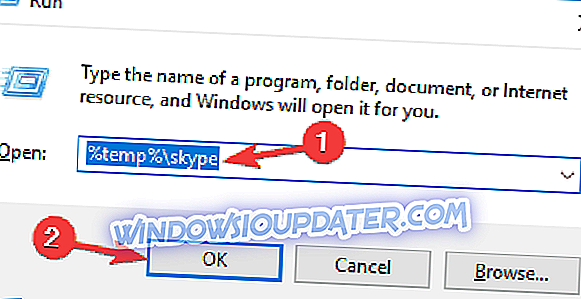Om ditt huvudoperativsystem fortfarande är Windows XP, och du använder Skype på det, kan det hända att du får ett felmeddelande som säger att " Skype misslyckades att ladda biblioteket dxva2.dll, " efter den senaste uppdateringen. När detta felmeddelande inträffar startar Skype inte och du kan inte logga in. I den här artikeln kommer vi att visa dig lösningen för det här felet och förklarar varför det uppstår.

Hur kan jag åtgärda Skype dxva2.dll-felet
Lösning 1: Installera. NET Framework 4
Så varför visas det här felmeddelandet? Microsoft uppdaterade nyligen Skype till version 7.5 och nästan omedelbart började Windows XP-användare att klaga på att de inte ens kan starta Skype. Detta beror på att Skype från och med nu kommer att använda DirectX Video Acceleration 2.0, vilket kräver .NET Framework 4.0 installerat för att fungera normalt. Så, som många användare (särskilt Windows XP-användare), har inte .NET 4.0 installerat, får de detta felmeddelande.
Som du vet vet Microsoft inte längre Windows XP, men du kan fortfarande köra Skype på det här operativsystemet. Filen dxva2.dll introducerades i Windows Vista, så den är inte installerad på Windows XP som standard, och du måste hämta. NET Framework 4.0 för att få denna DLL-fil.
Allt du behöver göra för att åtgärda problemet med att missa dxva2.dll i Skype är att hämta och installera .NET Framework 4. Du kan ladda ner det från Microsofts webbplats eller direkt från den här länken.
Det skulle vara allt, efter att du hämtat och installerat. NET Framework 4 kan du logga in på Skype normalt igen.
Användare av nyare versioner av Windows-operativsystem klagade inte för denna fråga för nu. Men om det här problemet uppstår på en nyare Windows än XP, skulle lösningen troligtvis vara densamma. Justera om eller aktivera. NET Framework 4, och du är bra att gå.
Ytterligare lösningar för att fixa Skype DXVA2.DLL-fel
- Inaktivera ditt antivirusprogram
Din antivirus- och brandväggsprogram kan blockera din Skype-exe-fil, vilket förhindrar att verktyget startas. Inaktivera din säkerhetsprogramvara och test om du kan använda Skype på det här sättet.
- Återställ Skype-inställningar
Om du återställer dina Skype-inställningar kan det här åtgärda problemet och det här är hur du kan göra det:
- Stäng Skype från Aktivitetshanteraren.
- Öppna ett körfönster och ange % appdata% . Tryck på Enter.
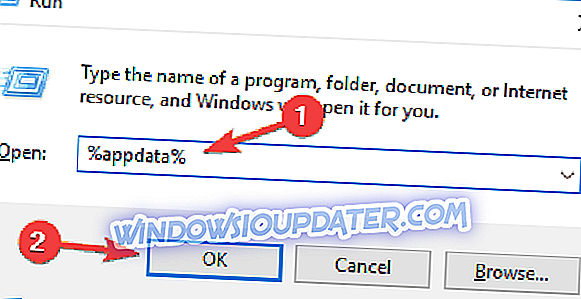
- I den nya Roaming- mappen, leta reda på Skype och byt namn till Skype.old .
- Öppna Kör och skriv in % temp% skype .
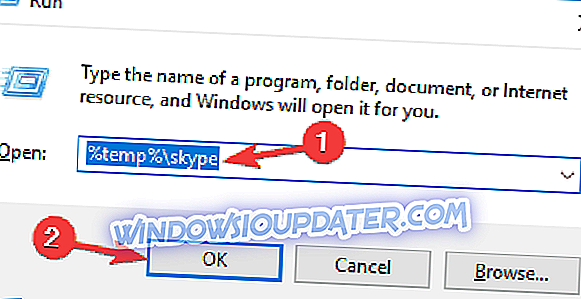
- Ta enkelt bort mappen DbTemp .
- Installera om Skype
Om inget fungerade borde du försöka installera om Skype. Denna lösning är vanligtvis den sista utvägen och åtgärdar många tekniska problem.
Eftersom vi pratar om Skype vet du säkert att Skype har universell app, förutom vanliga skrivbordsprogram. Så vilken tycker du om mer, traditionellt, skrivbordsprogram eller ny, universell Skype-app? Berätta din åsikt i kommentarerna.
RELATERADE GUIDER ATT KONTROLLERA:
- Så här fixar du Skype-fel 'Javascript krävs för att logga in'
- FIX: Skype Låt mig inte skriva in användarnamn eller lösenord
- Full fix: Skype kommer inte visa mitt ansikte
Redaktörens anmärkning: Det här inlägget publicerades ursprungligen i juni 2015 och har sedan uppdaterats för friskhet och noggrannhet.